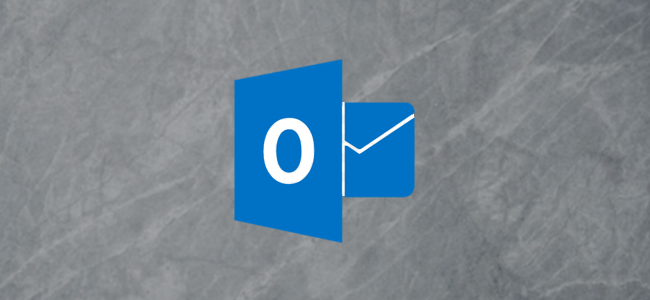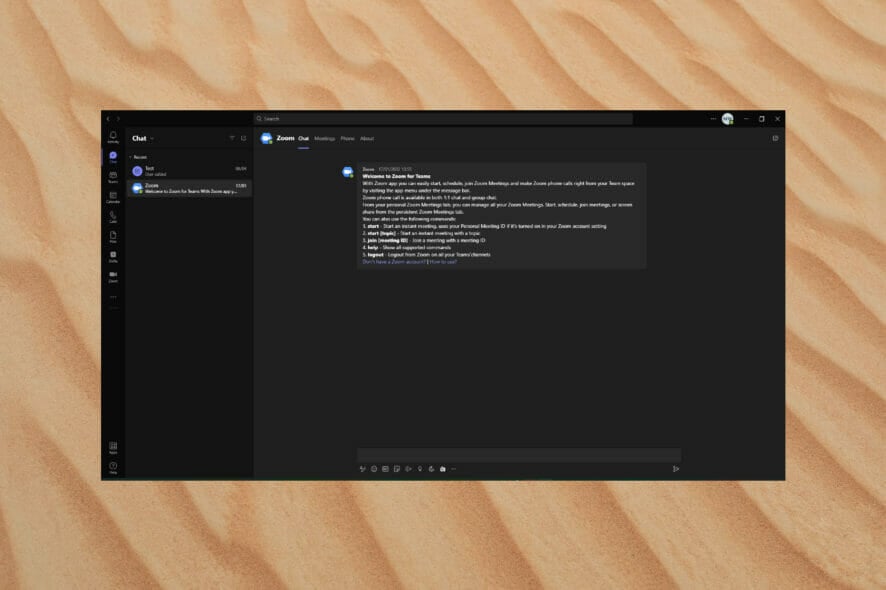Как задать шаблон папки и библиотеки в Windows


Windows автоматически пытается подобрать шаблон отображения для каждой папки. Но этот механизм не всегда работает так, как вам нужно. В статье подробно описаны: какие есть шаблоны, как вручную изменить шаблон для папки и библиотеки, когда автоматическое определение даёт сбой и какие есть альтернативы.
О чём эта статья
- Пять стандартных шаблонов папок в Windows и что они показывают
- Как изменить шаблон папки и библиотеки шаг за шагом
- Когда автоматическое определение не подходит и как это исправить
- Советы для разных ролей: фотографы, музыканты, администраторы
- Готовые чек‑листы, SOP и критерии приёмки
Пять стандартных шаблонов папок в Windows
Windows использует пять шаблонов для представления содержимого папок:
- General Items — универсальный шаблон для смешанных файлов.
- Documents — оптимален для документов: Word, PDF, текстовые файлы.
- Pictures — показывает миниатюры изображений и превью.
- Music — содержит колонки для названия трека, исполнителя, альбома.
- Videos — отображает миниатюры и информацию о видеофайлах.
Ниже — примеры интерфейса, как это выглядит в Проводнике.
Важно: Windows назначает шаблон на основе содержимого и метаданных файлов. Если большинство файлов — изображения, будет применён шаблон Pictures. Если содержимое перемешано, система чаще оставит General Items.
Когда имеет смысл вручную задать шаблон
Примеры сценариев:
- У вас музыкальная коллекция с картинками обложек, и вы хотите видеть миниатюры — можно назначить шаблон Видео или Изображения.
- Собрание семейных фотографий, где важна дата изменения файла — назначьте Документы, чтобы видеть колонку «Дата изменения».
- Смешанные рабочие папки, где нужно единообразное табличное представление — назначьте General Items или Documents.
Важно: назначение шаблона меняет только представление в Проводнике, оно не изменяет сами файлы.
Как изменить шаблон папки в Windows 10 и 11 — пошагово
- Откройте Проводник (нажмите Win + E).
- Перейдите к папке, шаблон которой хотите изменить.
- Щёлкните правой кнопкой на пустом месте в окне папки или щёлкните правой кнопкой по самой папке в списке и выберите «Свойства».
- В окне Свойства откройте вкладку «Настройка».
- В разделе «Оптимизировать эту папку для» откройте выпадающий список и выберите один из шаблонов: General Items, Documents, Pictures, Music или Videos.
- Если хотите применить этот шаблон ко всем вложенным папкам, отметьте «Также применить этот шаблон ко всем подпапкам».
- Нажмите «Применить», затем «ОК».
Откройте папку снова — вид должен измениться в соответствии с выбранным шаблоном.
Альтернативный способ: откройте папку, настройте желаемое представление (значки, колонки, порядок сортировки), затем в Проводнике выберите: Просмотр → Параметры → Вид → Применить к папкам. Это применит текущие настройки вида к другим папкам того же типа.
Как изменить шаблон библиотеки в Windows 10 и 11 — пошагово
Библиотеки — виртуальные сборники, которые могут ссылаться на папки с разных дисков и сетевых мест.
- Если в проводнике не видны библиотеки, включите их: Просмотр → Область навигации → Показать библиотеки (Windows 10) или Проводник → «…» → Параметры → Вид → Показать библиотеки (Windows 11).
- В панели навигации щёлкните правой кнопкой на нужной библиотеке и выберите «Свойства».
- Перейдите на вкладку «Настройка».
- В разделе «Оптимизировать библиотеку для» выберите нужный шаблон: General Items, Documents, Pictures, Music или Videos.
В Windows 10 можно также изменить оптимизацию библиотеки через ленту: Управление → Инструменты библиотеки → Оптимизировать библиотеку для → выбрать шаблон.
Как быстро применить вид одной папки ко всем подобным папкам
- Откройте папку, настройте вид (колонки, сортировку, режим отображения, ширину колонок).
- В Проводнике откройте: Просмотр → Параметры → Изменить параметры папок и поиска.
- Перейдите на вкладку «Вид» и нажмите «Применить к папкам».
Это удобно, если вы вручную настроили представление и хотите распространить его на все папки этого типа.
Что делать, если Windows неправильно определяет шаблон
Причины и решения:
- Смешанный набор файлов. Если в папке много разных типов, Windows может выбрать General Items. Решение: вручную назначьте желаемый шаблон.
- Кэш представлений повреждён. Симптом: папки игнорируют ваши настройки. Решение: в Параметрах папок нажмите «Сбросить папки» или выполните очистку кэша представлений (см. раздел отката и восстановление).
- Сетевые папки и внешние диски. Windows может не всегда определять шаблон на сетевых ресурсах. Решение: скопируйте примеры файлов локально, настройте шаблон, затем верните или управляйте через клиент на стороне сервера.
- Папки с правами только для чтения. Некоторые изменения вида могут не сохраняться. Решение: проверьте права доступа.
Сброс вида папок
- Откройте Проводник → Просмотр → Параметры → Вид.
- Нажмите «Сбросить папки», чтобы вернуть стандартные настройки для всех папок этого типа.
Если требуется радикальная очистка, администратор может удалить записи кэша представлений в реестре. Это технически возможно, но требует осторожности и резервной копии реестра.
Альтернативные подходы
- Используйте проводники третьих сторон (Total Commander, Directory Opus, XYplorer). Они дают гибкие шаблоны вида и профили для разных задач.
- Создавайте структурированные подпапки по типу: Photos, Music, Docs — чтобы автоматическое определение срабатывало лучше.
- Используйте метаданные и теги (например, EXIF для фото, теги в музыкальных файлах) и фильтры в Проводнике.
Когда не стоит менять шаблон вручную
- Если папка синхронизируется с облаком, и вам важна совместимость с мобильными приложениями, лучше не менять представление, чтобы не портить ожидания других пользователей.
- На общих рабочих ресурсах (корпоративных шарингах) — обратитесь к правилам команды, прежде чем менять вид, чтобы не вводить разночтения.
Ментальные модели и эвристики
- Шаблон = способ представления набора файлов, не больше и не меньше.
- Выбирайте шаблон по доминирующему типу файлов — это уменьшит количество ручных настроек.
- Если вид важен для рабочих процессов, храните файлы по смысловым папкам, а не в одной общей куче.
Мини‑методология: как оптимизировать рабочую коллекцию за 30 минут
- Просмотрите корневую папку, выделите типы файлов и создайте 3–5 подпапок по типам (Фото, Видео, Документы, Музыка).
- Перенесите соответствующие файлы в подпапки.
- Назначьте подходящие шаблоны каждой подпапке через Свойства → Настройка.
- Для каждой подпапки откройте вид, настройте колонки и нажмите Просмотр → Параметры → Применить к папкам.
- Сделайте резервную копию структуры (например, список папок) и сохраните инструкции для команды.
Ролевые чек‑листы
Чек‑лист для фотографа:
- Папки с RAW и JPEG разделены.
- Для папок с изображениями выбран шаблон Pictures.
- Включён просмотр панели предварительного просмотра.
- Метаданные EXIF доступны и сортировка по дате работает.
Чек‑лист для музыканта:
- Трэки с метаданными (исполнитель, альбом) находятся в папке Music.
- Шаблон Music выбран для папки.
- Отображаются колонки «Название», «Исполнитель», «Альбом».
Чек‑лист для администратора:
- Документированы стандарты папок для команды.
- По возможности применено единообразие через Group Policy или скрипты.
- Выполнен резервный план на случай сброса кэша видов.
SOP: стандартная операционная процедура для настройки шаблонов
- Откройте Проводник и перейдите в целевую папку.
- Откройте Свойства папки → Настройка.
- Выберите «Оптимизировать эту папку для» и укажите шаблон.
- При необходимости отметьте «Также применить этот шаблон ко всем подпапкам».
- Нажмите «Применить» → «ОК».
- Проверьте папку: настройка применена, колонки и миниатюры выглядят ожидаемо.
- Если требуется распространить вид на аналогичные папки, откройте Просмотр → Параметры → Вид → Применить к папкам.
Критерии приёмки
- Выбранный шаблон корректно применяется к целевой папке и отображается в Проводнике.
- Если был отмечен флаг «Также применить к подпапкам», все вложенные папки получили тот же шаблон.
- Вид сохраняется после закрытия и повторного открытия Проводника.
- Для библиотек — после изменения шаблона виртуальное представление соответствует выбору.
Тестовые сценарии и критерии успешности
Тест 1: Назначение шаблона Pictures
- Действие: Перейти в папку с изображениями, выбрать шаблон Pictures.
- Ожидаемое: Отображаются эскизы, колонки «Имя», даты и типы видны.
Тест 2: Применение к подпапкам
- Действие: Включить опцию «Также применить этот шаблон ко всем подпапкам».
- Ожидаемое: Все подпапки получили тот же шаблон.
Тест 3: Сброс папок
- Действие: Сбросить папки в Параметрах папок.
- Ожидаемое: Все пользовательские виды возвращены к стандартным.
Откат и восстановление
- Используйте «Сбросить папки» в Параметрах папок для возврата к стандартному виду.
- Перед ручными правками реестра создайте точку восстановления системы. Редактирование реестра может решить проблемы с кэшем, но требует осторожности.
Совместимость и отличия Windows 10 и 11
- Функции шаблонов папок одинаковы в Windows 10 и 11, но в Windows 11 элементы интерфейса могут быть спрятаны за меню «…» и изменены визуально.
- Библиотеки по умолчанию скрыты в обеих ОС; их нужно включить вручную через параметры проводника.
Тонкие настройки и советы эксперта
- Чтобы видеть превью изображений, включите панель предварительного просмотра (Вид → Область предварительного просмотра).
- Если миниатюры не отображаются, проверьте в Параметрах папок, чтобы не был отмечен «Всегда отображать значки, а не эскизы».
- Для больших коллекций фотографий используйте специализированные менеджеры фото, если Проводник медленно генерирует миниатюры.
Альтернативные инструменты и когда их выбирать
- Directory Opus — мощный файловый менеджер для продвинутых пользователей и профилей отображения.
- Total Commander — классический двухпанельный менеджер для быстрых операций.
- XnView/Adobe Bridge — для профессиональной работы с изображениями и метаданными.
Частые ошибки и как их исправить
Проблема: шаблон не сохраняется.
Решение: проверьте права доступа и убедитесь, что Проводник может сохранять параметры вида.Проблема: миниатюры не отображаются.
Решение: отключите опцию «Всегда отображать значки, а не эскизы» и очистите кэш миниатюр.Проблема: сетевые папки не показывают ожидаемый шаблон.
Решение: настройте шаблон на локальной копии или используйте клиент, который умеет хранить метаданные вида.
Короткая памятка командой шагов для внедрения в компании
- Определите базовые правила структурирования папок для команды.
- Подготовьте документ с инструкцией по назначению шаблонов (SOP выше).
- Проведите короткое обучение и раздайте чек‑листы.
- При необходимости распространяйте настройки через централизованные скрипты и политику.
FAQ
Как быстро вернуть все папки к стандартному виду?
Перейдите в Проводник → Просмотр → Параметры → Вид и нажмите «Сбросить папки».
Можно ли отключить автоматическое обнаружение типа папки?
В пользовательском интерфейсе явной настройки нет, но вы можете вручную назначать шаблон для каждой папки. Для массовых изменений используйте Group Policy или скрипты, но это требует администрирования и тестирования.
Будет ли изменение шаблона влиять на файлы?
Нет. Шаблон влияет только на представление в Проводнике и не изменяет содержимое файлов.
Короткое резюме
- Шаблоны папок помогают представить файлы наиболее удобным способом.
- При несоответствии автоматического определения назначайте шаблон вручную через Свойства папки или библиотеку.
- Используйте «Применить к папкам» для распространения выбранного вида.
- Для масштабного управления применяйте документацию, скрипты и обучайте команду.
Пример сообщения для анонса команде (100–200 слов)
В ближайшие дни мы приведём стандарты организации папок в проекте. Это упростит поиск материалов и сделает совместную работу предсказуемой. Пожалуйста, проверьте свои рабочие папки и приведите структуру в соответствие с инструкцией: разделите материалы по типам (Документы, Изображения, Видео, Музыка) и назначьте соответствующие шаблоны в свойствах папки. Инструкцию и чек‑листы можно найти в общем диске. Если нужна помощь — обратитесь к администратору.
Итог: настройка шаблонов — быстрый способ улучшить вид и навигацию по файлам. Начните с основных папок и распространите настройки по остаточным.